Jak usunąć wszystkie nieprzeczytane wiadomości e-mail w Outlooku?
Czy kiedykolwiek otrzymałeś wiadomości e-mail ze spamem w Outlooku? Każdego dnia do mojego Outlooka przychodzą setki wiadomości spamowych, które zawierają tylko kilka wartościowych wiadomości, które muszę przeczytać i odpowiedzieć. Zwykle czytam te cenne wiadomości i odpowiadam na nie, a spam pozostawiam nieprzeczytany. W tym artykule udostępnię moje rozwiązania, aby łatwo usunąć wszystkie nieprzeczytane wiadomości e-mail ze spamem w Outlooku.
- Usuń wszystkie nieprzeczytane wiadomości e-mail dzięki funkcji wyszukiwania błyskawicznego
- Usuń wszystkie nieprzeczytane wiadomości e-mail za pomocą funkcji Filtruj wiadomości e-mail
- Usuń wszystkie nieprzeczytane wiadomości e-mail za pomocą funkcji wyszukiwania folderu
Usuń wszystkie nieprzeczytane wiadomości e-mail dzięki funkcji wyszukiwania błyskawicznego
Możesz znaleźć wszystkie nieprzeczytane wiadomości e-mail z rozszerzeniem Instant Search funkcji w programie Outlook, zaznacz wszystkie wyniki wyszukiwania, a następnie łatwo je usuń.
1, w Poczta widoku kliknij, aby otworzyć folder poczty, z którego usuniesz wszystkie nieprzeczytane wiadomości e-mail.
2. naciśnij Ctrl + E jednocześnie, aby aktywować Narzędzia wyszukiwania, A następnie kliknij Szukaj > Nieprzeczytane. Zobacz zrzut ekranu:

Note: Możesz także zmienić zakres wyszukiwania w Zakres grupa na Szukaj patka.
3. Teraz wszystkie nieprzeczytane wiadomości e-mail są wyszukane i wymienione na liście mailingowej. Wybierz pierwszy wynik wyszukiwania na liście wiadomości, a następnie naciśnij Ctrl + Shift + Koniec klawisze, aby wybrać wszystkie wyniki wyszukiwania.
4, wciśnij Usuń klucz, aby usunąć wszystkie znalezione nieprzeczytane wiadomości e-mail.
Automatycznie lub zbiorczo oznaczaj wszystkie usunięte nieprzeczytane wiadomości e-mail jako przeczytane w Outlooku
Czasami możesz usunąć wiadomości spamowe bezpośrednio przed ich przeczytaniem. Jednak te wiadomości e-mail zachowują status nieprzeczytanych w folderze Elementy usunięte. Nudne będzie wyświetlanie liczby nieprzeczytanych elementów poza folderem w panelu folderów. Tutaj Kutools dla programu Outlook wydał plik Oznacz (usunięte) jako przeczytane funkcja do:
A. Jedno kliknięcie, aby oznaczyć wszystkie usunięte, nieprzeczytane wiadomości e-mail jako przeczytane w folderze Elementy usunięte, w tym lub z wyłączeniem wszystkich podfolderów;
B. Automatycznie oznaczaj wszystkie nieprzeczytane wiadomości e-mail jako przeczytane po ich usunięciu i przeniesieniu do folderu Elementy usunięte.
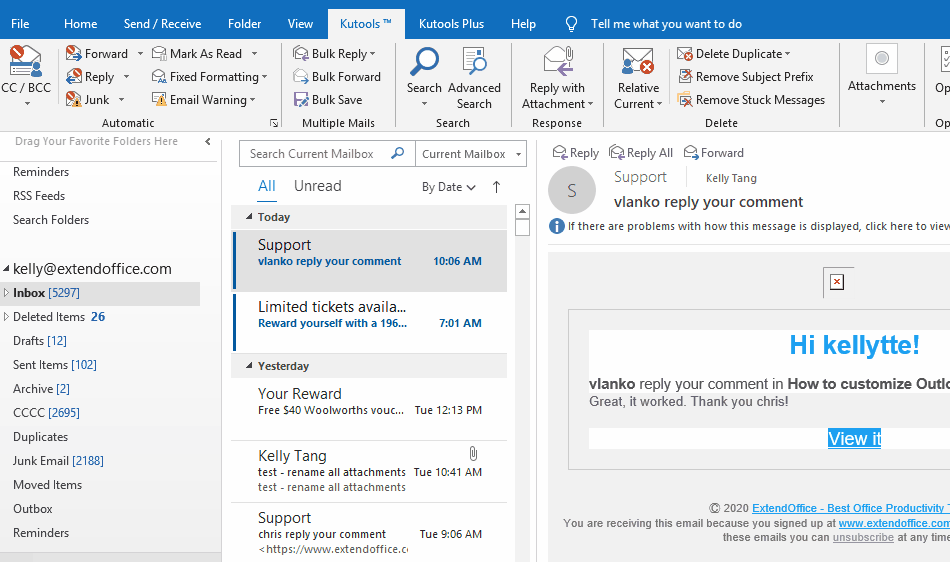
Usuń wszystkie nieprzeczytane wiadomości e-mail za pomocą funkcji Filtruj wiadomości e-mail
Możesz również znaleźć wszystkie nieprzeczytane wiadomości e-mail z rozszerzeniem Filtruj e-maile funkcję w programie Outlook, a następnie łatwo usuń wszystkie odfiltrowane nieprzeczytane wiadomości e-mail.
1, w Poczta widoku, kliknij, aby otworzyć folder poczty, w którym chcesz usunąć wszystkie nieprzeczytane wiadomości e-mail.
2. Śmiało, aby kliknąć Strona główna > Filtruj e-maile > Nieprzeczytane.

A teraz wszystkie nieprzeczytane wiadomości e-mail zostały odfiltrowane z bieżącego folderu poczty.
Note: Możesz także zmienić zakres filtrowania w ramach Zakres grupa na Szukaj patka.
3. Wybierz pierwszą odfiltrowaną nieprzeczytaną wiadomość e-mail, a następnie naciśnij Ctrl + Shift + Koniec klawisze, aby zaznaczyć wszystkie nieprzeczytane wiadomości e-mail, a na koniec kliknij Usuń klawisz.
A teraz wszystkie nieprzeczytane wiadomości e-mail są usuwane z określonego zakresu filtrowania.
Usuń wszystkie nieprzeczytane wiadomości e-mail za pomocą funkcji wyszukiwania folderu
Możesz także zebrać wszystkie nieprzeczytane wiadomości e-mail w folderze wyszukiwania, a następnie łatwo usunąć wszystkie nieprzeczytane wiadomości e-mail z folderu wyszukiwania.
1. Wybierz konto e-mail, z którego chcesz usunąć nieprzeczytane wiadomości e-mail, i kliknij Teczka > Nowy folder wyszukiwania. Zobacz zrzut ekranu:

2. W otwartym oknie dialogowym Nowy folder wyszukiwania kliknij, aby zaznaczyć plik Nieprzeczytana wiadomość opcję i kliknij przycisk OK przycisk. Zobacz zrzut ekranu:

W okienku nawigacji został utworzony i dodany nieprzeczytany folder wyszukiwania. Wszystkie nieprzeczytane wiadomości e-mail zostaną automatycznie wyświetlone w folderze wyszukiwania nieprzeczytanych.
3. Kliknij, aby otworzyć folder wyszukiwania nieprzeczytanych i zaznacz wszystkie nieprzeczytane wiadomości e-mail na liście poczty. Zobacz zrzut ekranu:

Note: Istnieją dwa sposoby zaznaczenia wszystkich wiadomości e-mail na liście mailingowej:
(1) Kliknij dowolną wiadomość e-mail na liście wiadomości, a następnie naciśnij Ctrl + A klucze w tym samym czasie;
(2) Kliknij pierwszą wiadomość e-mail na liście mailowej, a następnie naciśnij Ctrl + Shift + Koniec klucze jednocześnie.
4, wciśnij Usuń klucz, aby usunąć wszystkie wybrane wiadomości e-mail.
A teraz wszystkie nieprzeczytane wiadomości e-mail są natychmiast usuwane z folderu Skrzynka odbiorcza.
Demo: usuń wszystkie nieprzeczytane wiadomości e-mail w Outlooku
Wskazówka: W tym wideo, Kutools została dodana przez Kutools dla programu Outlook. Jeśli potrzebujesz, kliknij tutaj mieć 60-dniowy bezpłatny okres próbny bez ograniczeń!
Powiązane artykuły
Automatycznie pogrubione lub nieprzeczytane wiadomości w Outlooku
Zaznacz nieprzeczytane (nowe przychodzące) wiadomości e-mail w programie Outlook
Pokaż liczbę nieprzeczytanych elementów, w tym podfolderów w programie Outlook
Najlepsze narzędzia biurowe
Kutools dla programu Outlook - Ponad 100 zaawansowanych funkcji, które usprawnią Twoje perspektywy
🤖 Asystent poczty AI: Natychmiastowe profesjonalne e-maile z magią AI — genialne odpowiedzi jednym kliknięciem, doskonały ton, biegła znajomość wielu języków. Zmień e-mailing bez wysiłku! ...
📧 Automatyzacja poczty e-mail: Poza biurem (dostępne dla POP i IMAP) / Zaplanuj wysyłanie wiadomości e-mail / Automatyczne CC/BCC według reguł podczas wysyłania wiadomości e-mail / Automatyczne przewijanie (Zasady zaawansowane) / Automatyczne dodawanie powitania / Automatycznie dziel wiadomości e-mail od wielu odbiorców na pojedyncze wiadomości ...
📨 Zarządzanie e-mail: Łatwe przywoływanie e-maili / Blokuj oszukańcze wiadomości e-mail według tematów i innych / Usuń zduplikowane wiadomości e-mail / Wiecej opcji / Konsoliduj foldery ...
📁 Załączniki Pro: Zapisz zbiorczo / Odłącz partię / Kompresuj wsadowo / Automatyczne zapisywanie / Automatyczne odłączanie / Automatyczna kompresja ...
🌟 Magia interfejsu: 😊Więcej ładnych i fajnych emotikonów / Zwiększ produktywność programu Outlook dzięki widokom na kartach / Zminimalizuj program Outlook zamiast go zamykać ...
>> Cuda jednym kliknięciem: Odpowiedz wszystkim, dodając przychodzące załączniki / E-maile chroniące przed phishingiem / 🕘Pokaż strefę czasową nadawcy ...
👩🏼🤝👩🏻 Kontakty i kalendarz: Grupowe dodawanie kontaktów z wybranych e-maili / Podziel grupę kontaktów na pojedyncze grupy / Usuń przypomnienia o urodzinach ...
O Cechy 100 Poczekaj na eksplorację! Kliknij tutaj, aby dowiedzieć się więcej.

